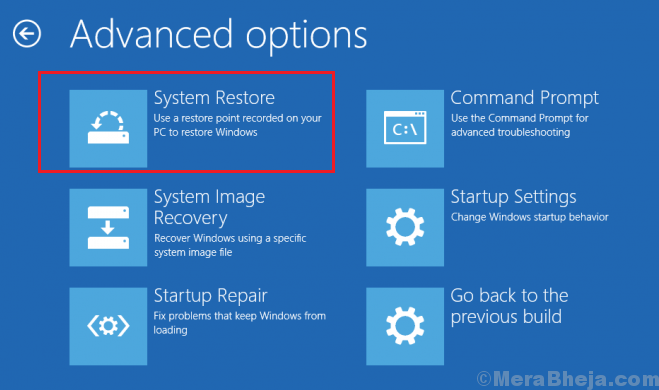ЦомпатТелРуннер.еке је апликација на оперативном систему Виндовс за коју неки корисници пријављују да има проблем са веома великом употребом диска. ЦомпатТелРуннер.еке или Виндовс телеметрија компатибилности је апликација коју је дизајнирао Мицрософт која извештава Мицрософт о подацима о употреби и перформансама ради побољшања корисничког искуства. Ради у позадини и неко време (посебно за ниже рачунаре) користи велику количину диска и постаје разлог за врло споро покретање.
Ако желите да престанете ЦомпатТелРуннер.еке користећи велику употребу диска, следите ове исправке-
Поправка-1 Онемогућавање ЦомпатТелРуннер.еке помоћу планера задатака
Можете онемогућити ЦомпатТелРуннер.еке са планером задатака. Следите ове кораке да бисте га онемогућили-
1. Прво ћете морати да притиснете „Виндовс Кеи„И„Р.„Тастер и тип“таскцхд.мсц“И ударио ући.
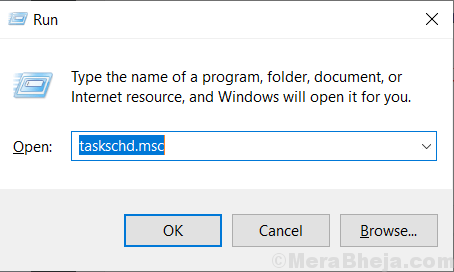
Планер задатака биће отворена.
2. Сада кликните на „Библиотека планера задатакаА затим кликните на „МицрософтА затим кликните на „Виндовс“. У падајућем менију Виндовс кликните на "Искуство са апликацијом“.
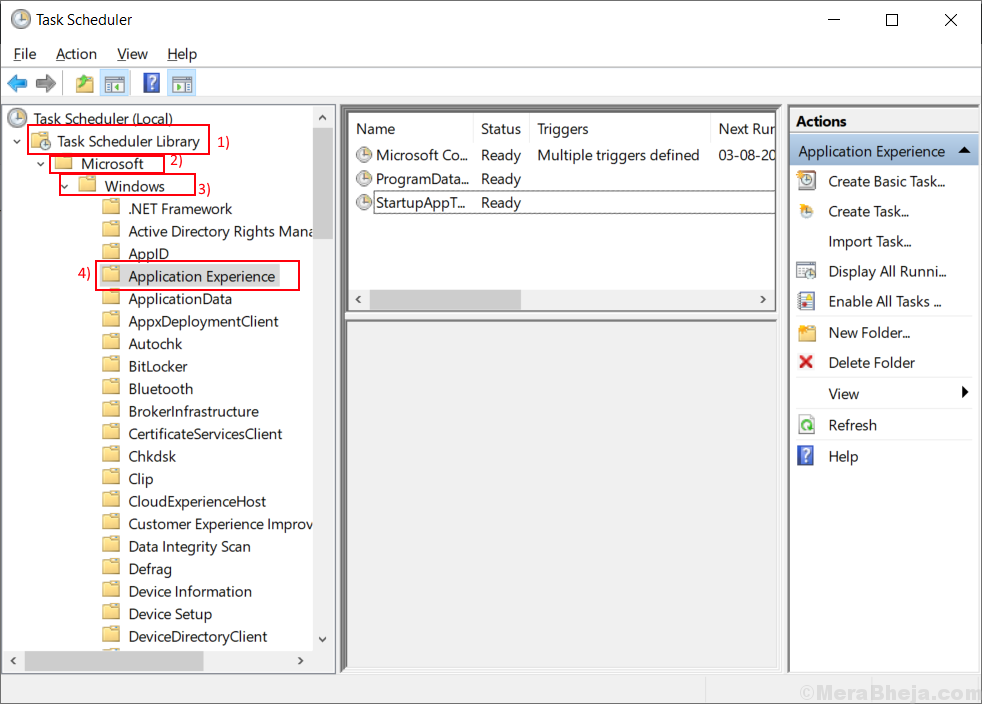
3. Сада ћете видети неке задатке у десном окну „Интерфејс апликације“. Десни клик на „Процењивач Мицрософт компатибилности“И кликните на„Онемогући“.
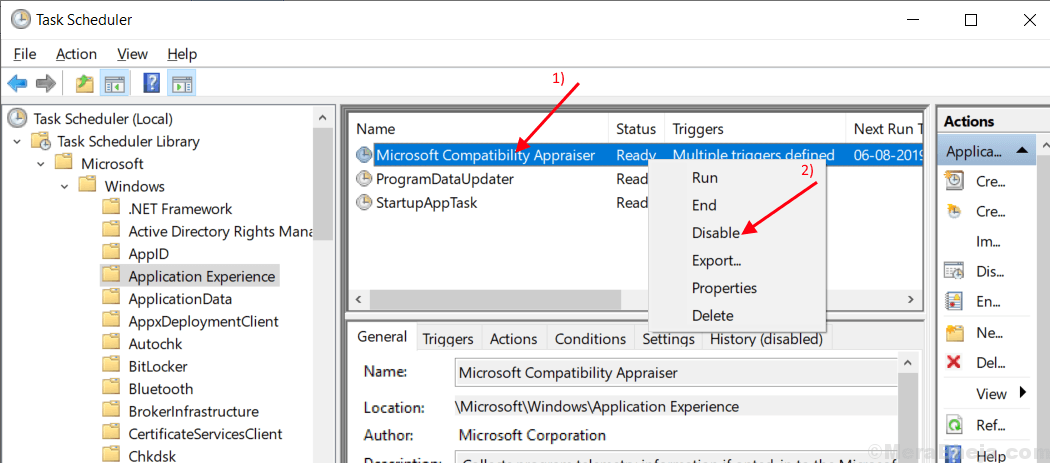
4. Затвори Планер задатака и рестарт рачунар. Провери да ли ЦомпатТелРуннер.еке још увек користи велику количину диска. Ако и даље користи велику количину диска, идите на следеће решење.
Решење - 2 Избришите ЦомпатТелРуннер.еке као администратор
Можете да избришете ЦомпатТелРуннер.еке као администратор. Пре него што пређете на следећи корак, уверите се да сте пријављени као Администратор. Следите ове кораке за брисање ЦомпатТелРуннер.еке –
1. Притисните Виндовс тастер + Р. и Рун прозор ће превладати.
2. Затим откуцајте „Ц: \ Виндовс \ Систем32“И ударио ући.
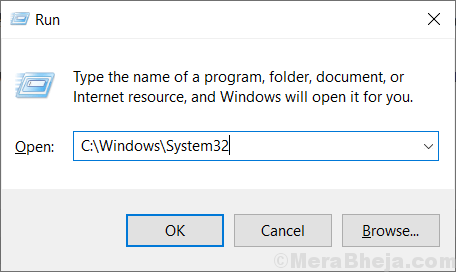
3. Сада кликните на Картица за претрагу у горњем десном углу откуцајте ”ЦомпатТелРуннер“.
4. Кликните десним тастером миша и кликните на „Својства“.
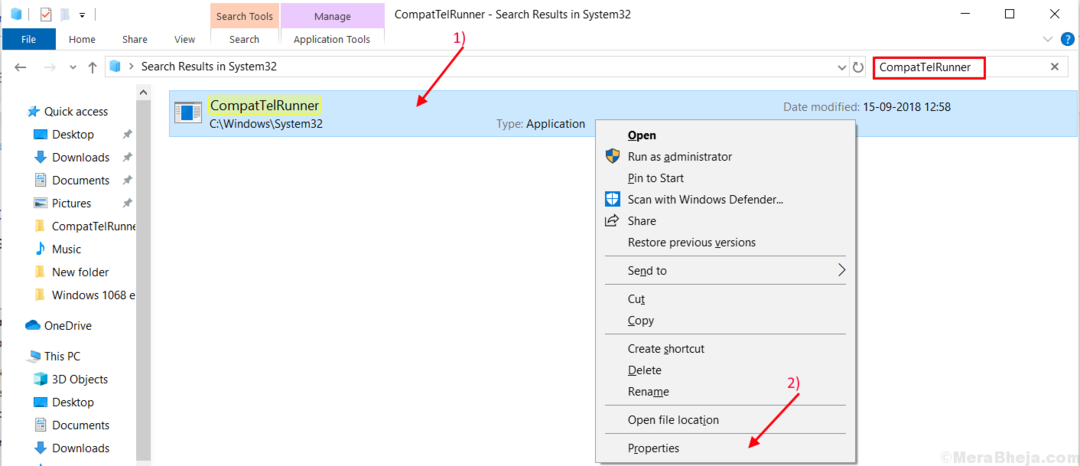
5. Кликните на "Сигурност, А затим кликните на „Напредно”Таб.
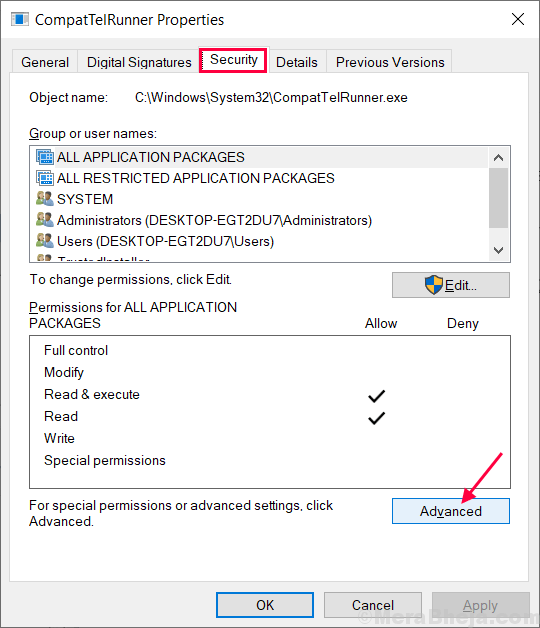
6. Кликните на "Промена" поред "Власник:“. Сада кликните на „Напредно“.
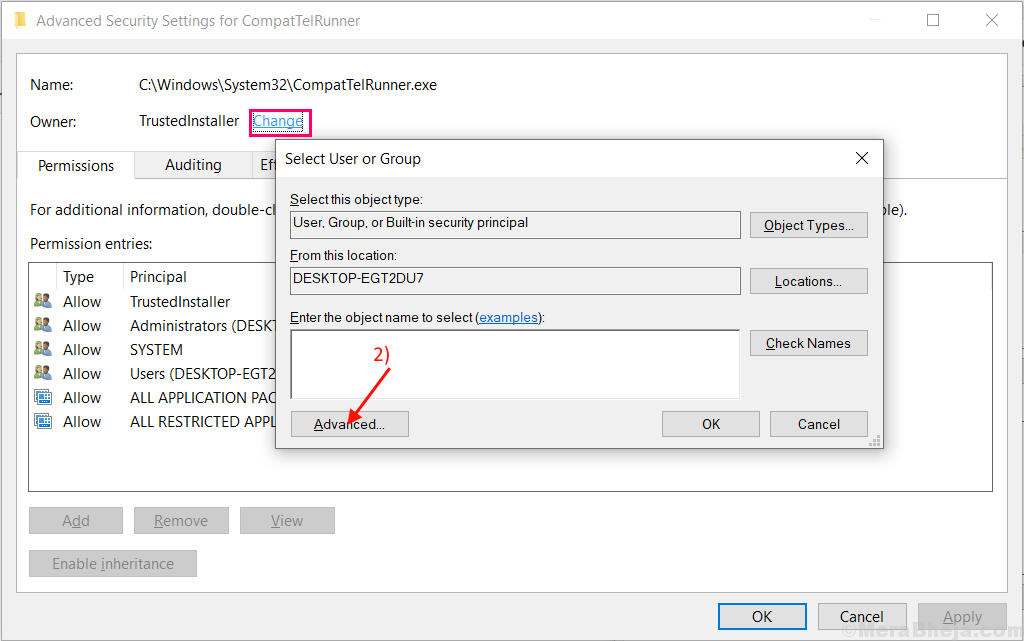
7. Кликните на "Пронађи одмах”И потражите свој корисничко име. Изаберите име и кликните на „У реду“.

8. Сада кликните на „У реду“.

9. Кликните на "Применити" и "У реду“.
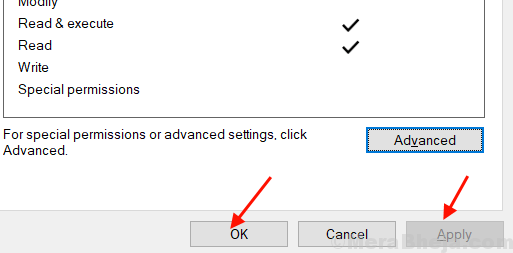
10. Сад мораш десни клик на "ЦомпатТелРуннерИ кликните на „Својства“.
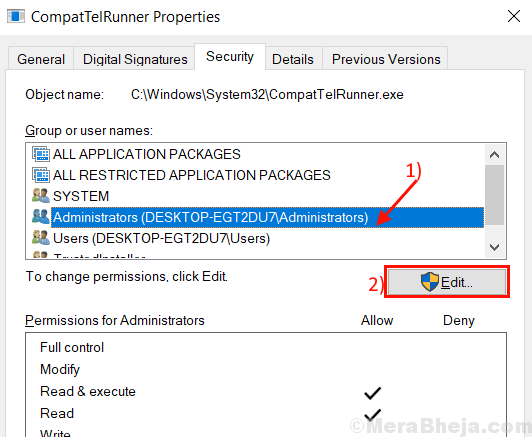
11. Идите на „Сигурност”Таб. Изаберите корисничко име променили сте власништво у.
12. Сада поново изаберите свој Корисничко име. Означите поље поред „Потпуна контрола“.
13. Следећи клик на „Применити" и "У реду“.
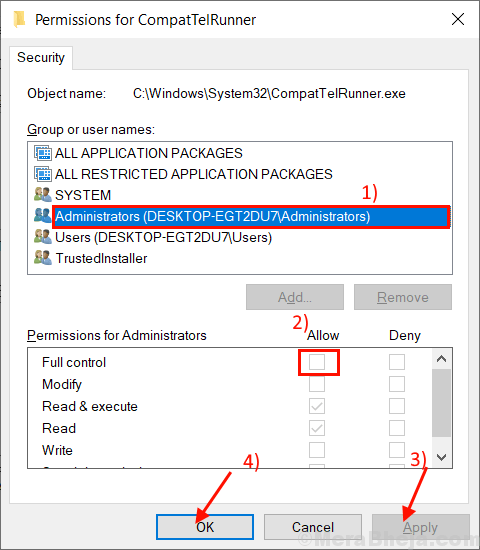
Затвори "Дозволе за ЦомпатТелРуннер”Прозор.
14. Сада потражите „ЦомпатТелРуннер" и десни клик бацам се на посао. Кликните на "Избриши“.
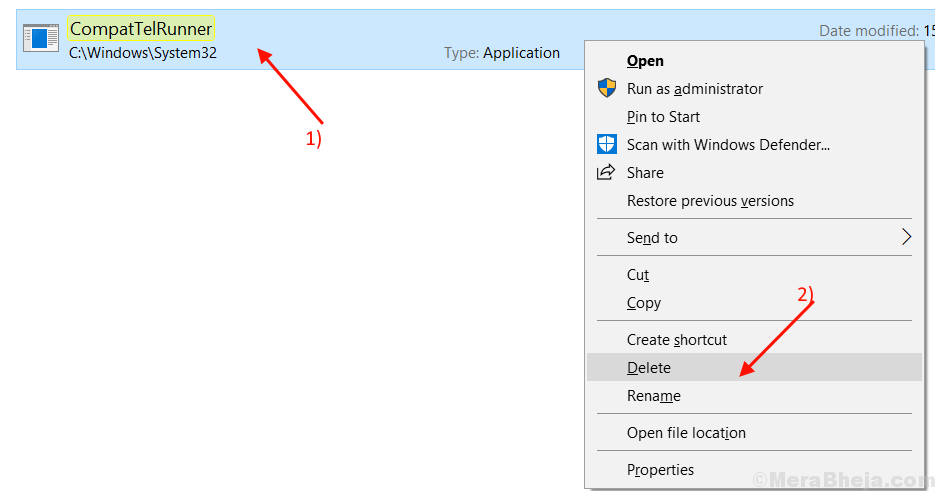
Рестарт рачунар. Проблем ће бити решен. Ако се не реши, идите на следеће решење.
Поправка 3- Деинсталирајте КБ2952664
Виндовс Упдате КБ2952664 може изазвати ову грешку. Следећи ове кораке можете да деинсталирате КБ2952664 са рачунара.
1. Оно што треба да урадите је да притиснете тастер Виндовс + Р заједно.
2. Затим откуцајте „цмд”У Трцати, а затим притисните ове „Цтрл + Схифт + Ентер‘Кључеви заједно.

2. Тип "дисм / онлине / гет-пакети | финдстр КБ2952664“И ударио Ентер.
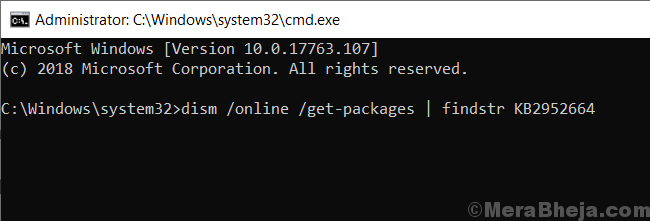
3. Тип "дисм / онлине / ремове-пацкаге / ПацкагеНаме: Пацкаге_фор_КБ2952664 ~ 31бф3856ад364е35 ~ амд64 ~~ 6.1.1.3“И притисните Е.нтер.

4. Тип "Гет-ХотФик -ид КБ2952664“И ударио Е.нтер. Овај корак је да се провери да ли постоји Хитна исправкагрешка или не. Ако нема ХотФик грешка онда КБ2952664 се брише са рачунара.
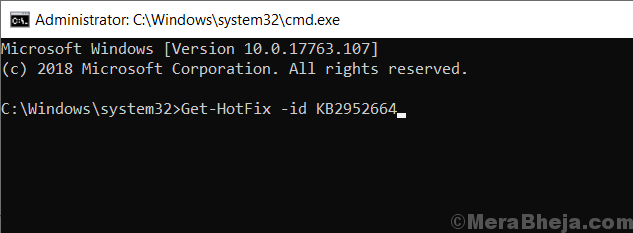
5. Рестарт рачунар и ваш проблем би требало решити.

![7 најбољих прегледача КСМЛ / читача КСМЛ датотека [Водич за 2021]](/f/e96127cb05987fe9deb6c3f4cbeee2f8.jpg?width=300&height=460)